今天羽化飞翔给大家带来的资源名称是【 AutoCad 2013 】,希望能够帮助到大家。更多软件资源,访问《互联网常用软件工具资源汇总贴》。
软件介绍
AutoCAD 2013是Autodesk公司出品的CAD软件,借助AutoCAD你可以准确地和客户共享设计数据。您可以体验本地DWG格式所带来的强大优势。DWG是业界使用最广泛的设计数据格式之一,您可以通过它让所有人员随时了解您的最新设计决策。借助AutoCAD 2013支持演示的图形、渲染工具和强大的绘图和三维打印功能,您的设计将会更加出色
AutoCad 2013 软件下载地址
资源搜集不易,请按照提示进行获取,谢谢!
若资源失效或异常
可邮箱【helenwilkerson66@gmail.com】反馈
我们将在第一时间进行处理
可以关注下方公众号,第一时间获取更新资源!

AutoCad 2013 软件安装步骤及详细教程
1.选择我们下载的安装包,选择右健解压
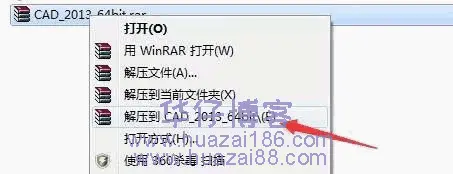
2.解压后,打开CAD2013安装包件夹,双击运行exe安装程序

3.点击Install,等待文件解压完成,自动跳出下一个安装界面
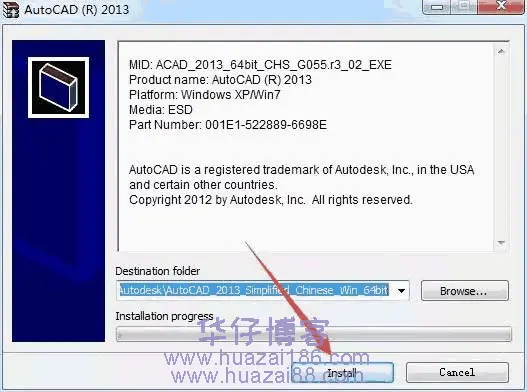
4.点击安装
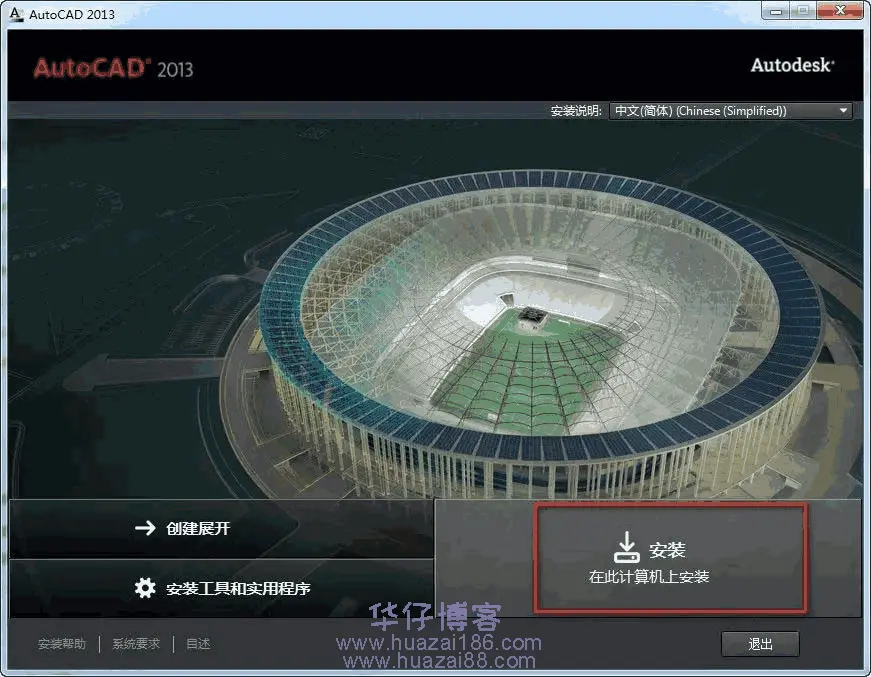
5.选择接受,点击下一步
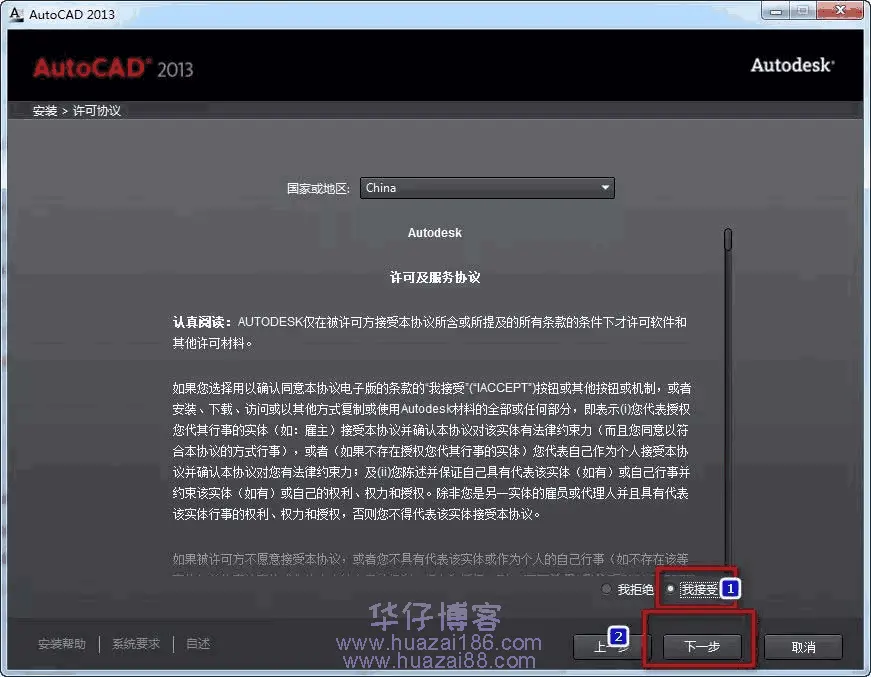
6.输入序列号666-69696969 产品密钥001E1 点击下一步
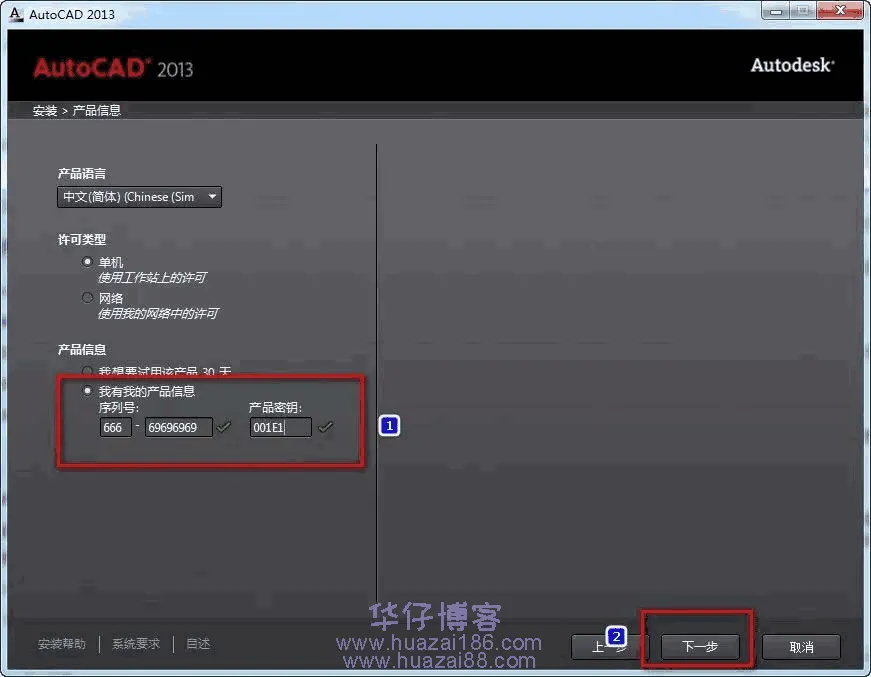
7.选择安装目录(如需安装到D盘直接将C修改成D)点击安装
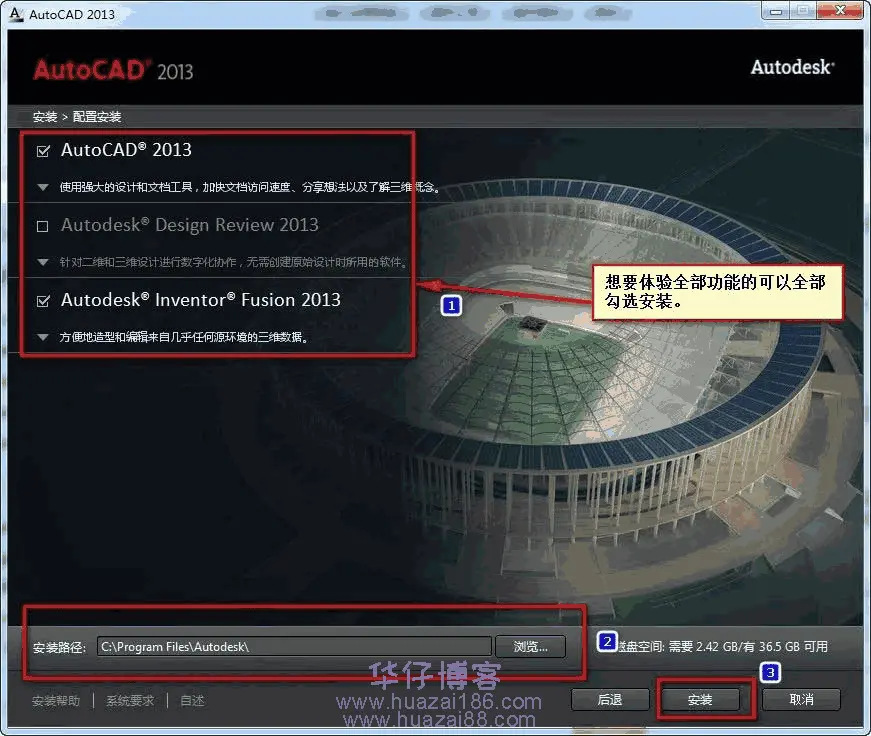
8.安装中……等待安装完成

9.点击完成
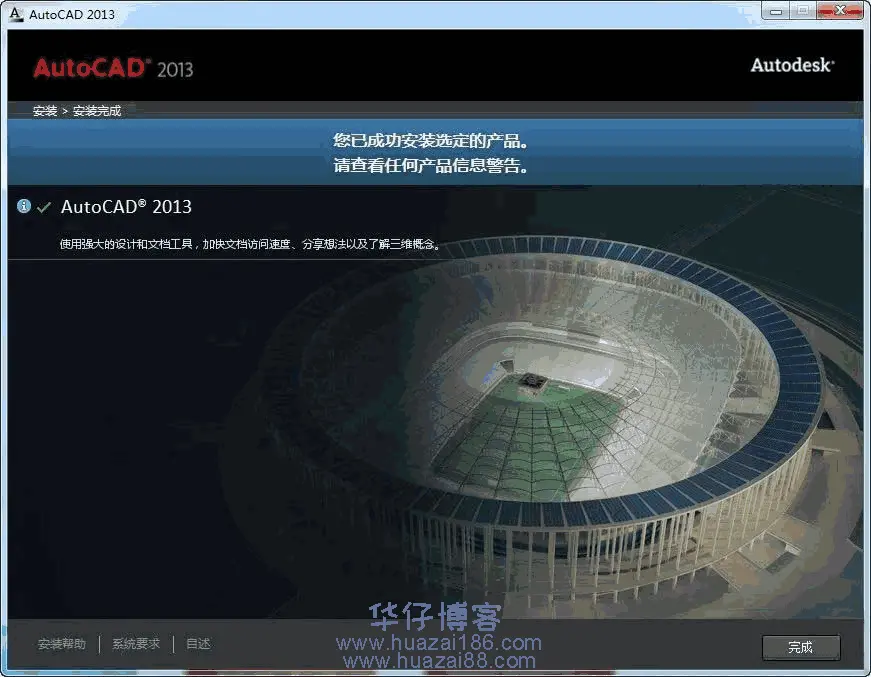
10.打开桌面CAD2012软件,勾选我同意声明,点击我同意
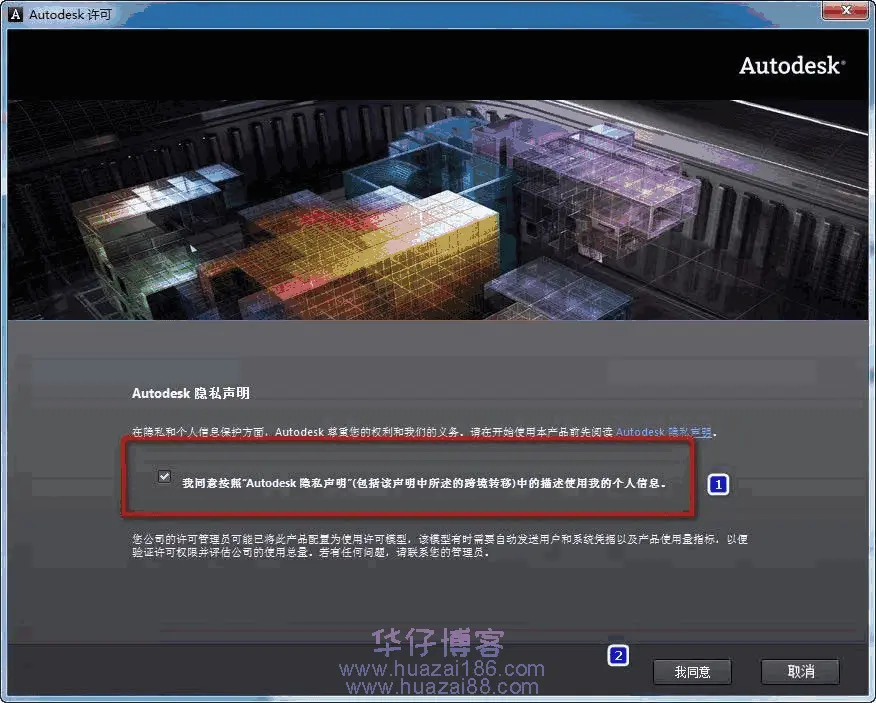
11.点击激活
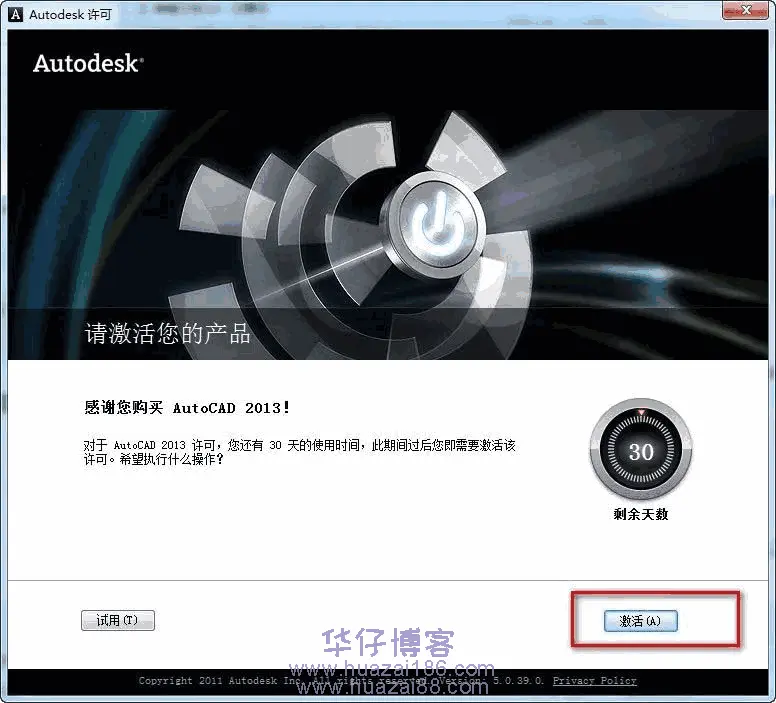
12.点击关闭后,重新返回到上一步,再点击激活,开始下面的破解步骤
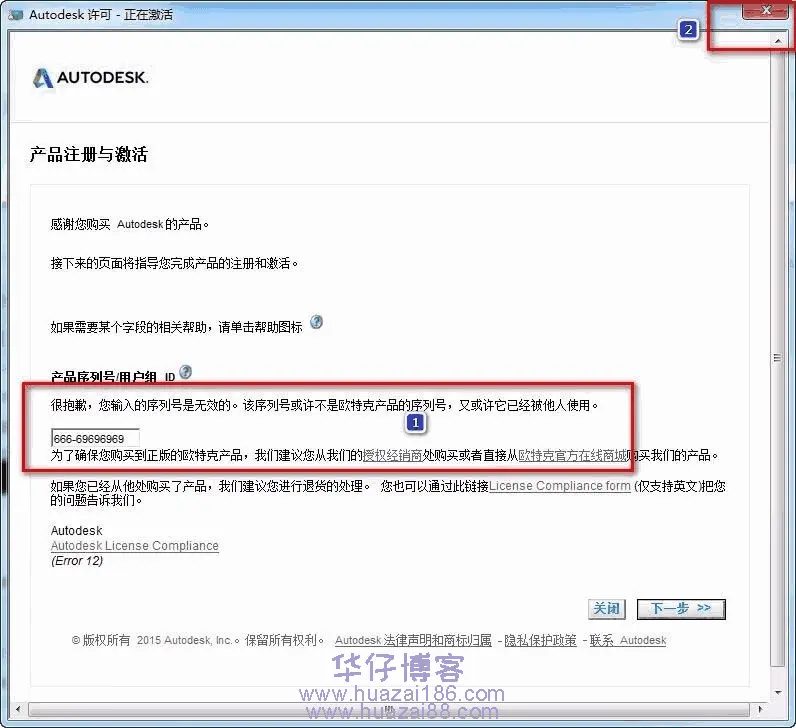
13.出现以下窗口后,开始下面的破解步骤
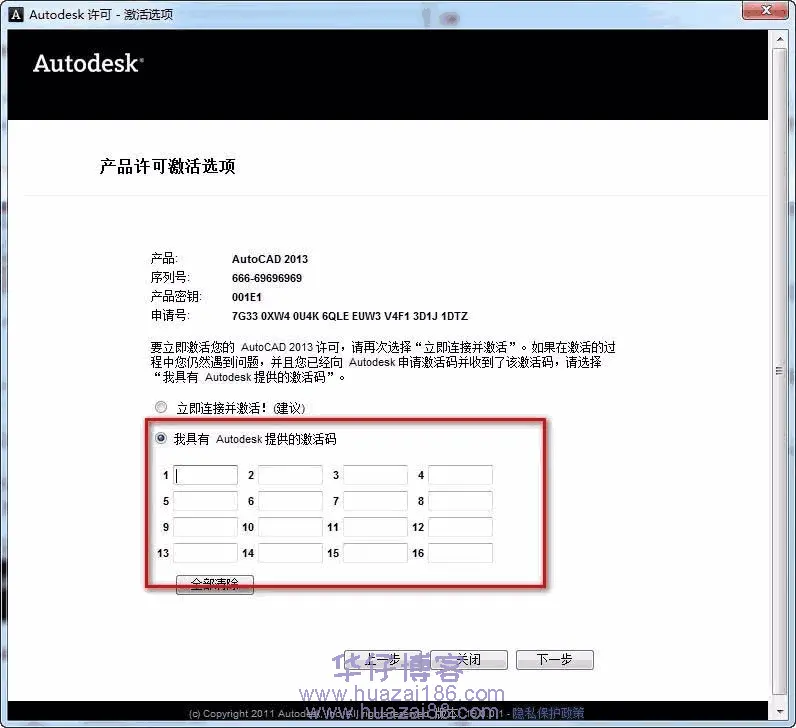
14.返回安装包,右健以管理员的方式打开注册机
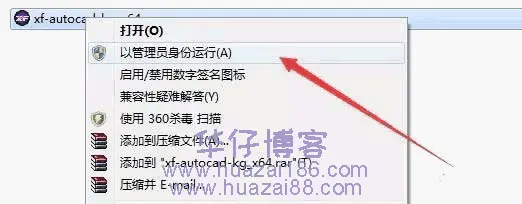
15.将“申请号”复制(ctrl+c)到”Request”框内(ctrl+v),点击“Generate”生成激活码,再点击“Patch”,在弹出的对话框点确定
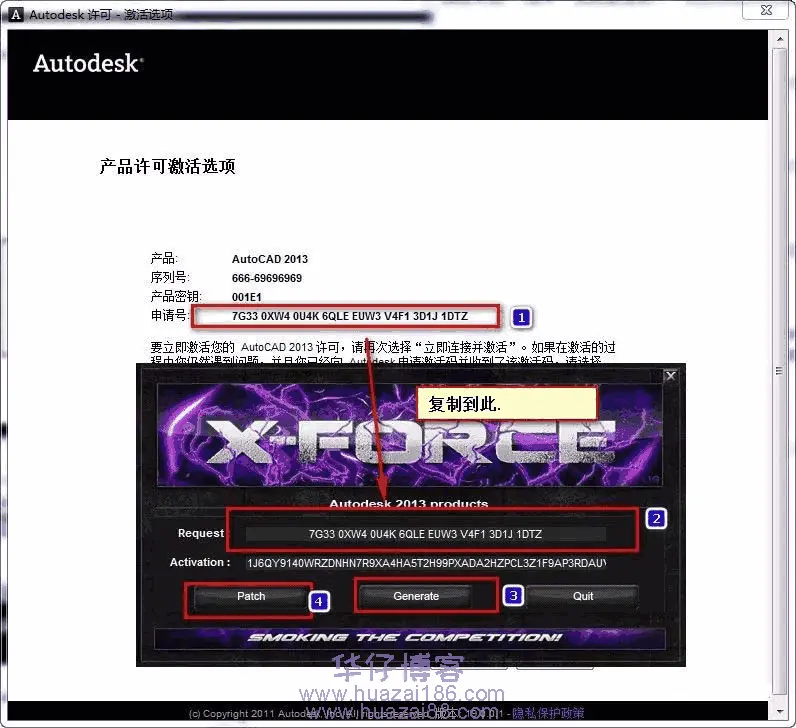
16.将得到的激活码复制到图示框内,点击下一步
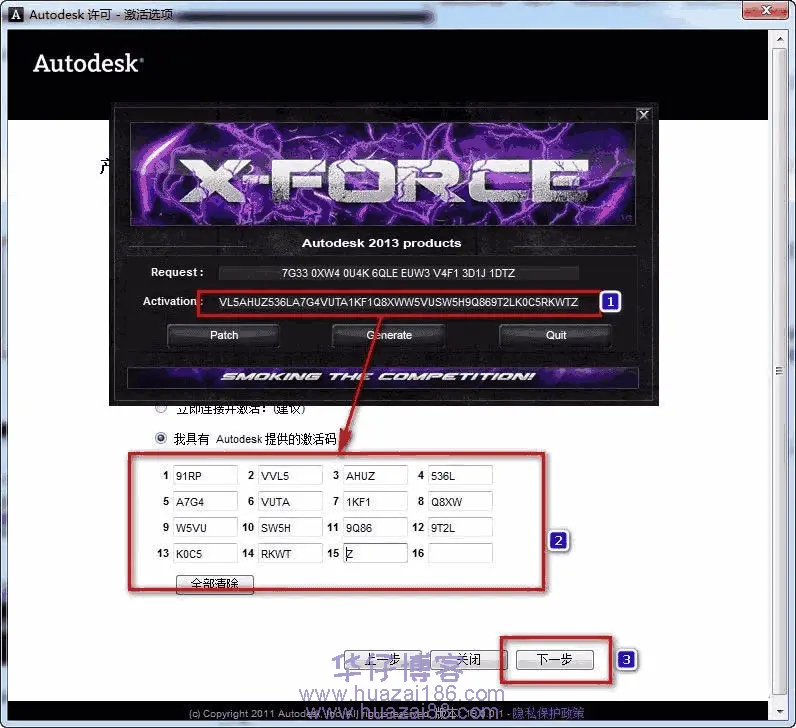
17.点击完成
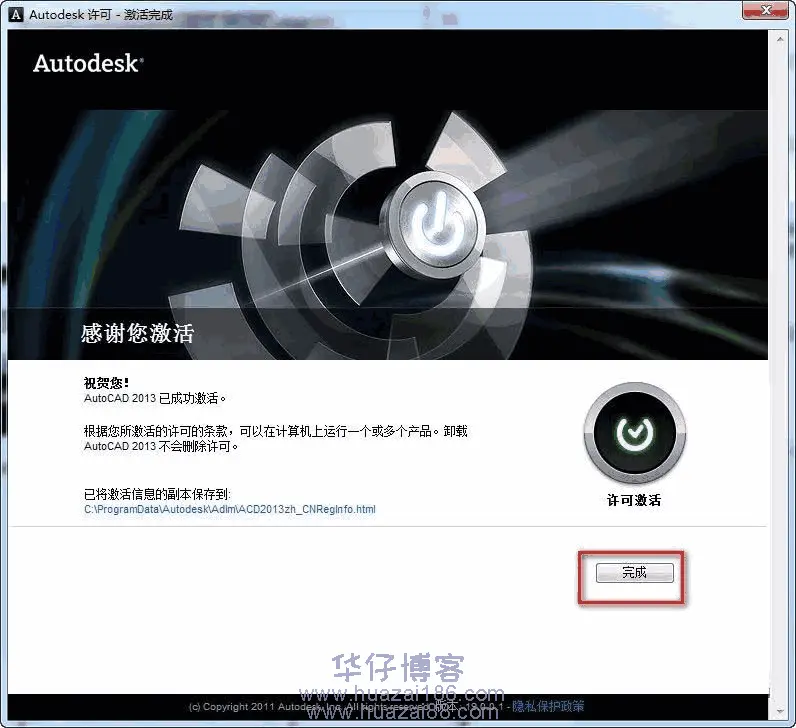
18.安装激活完成
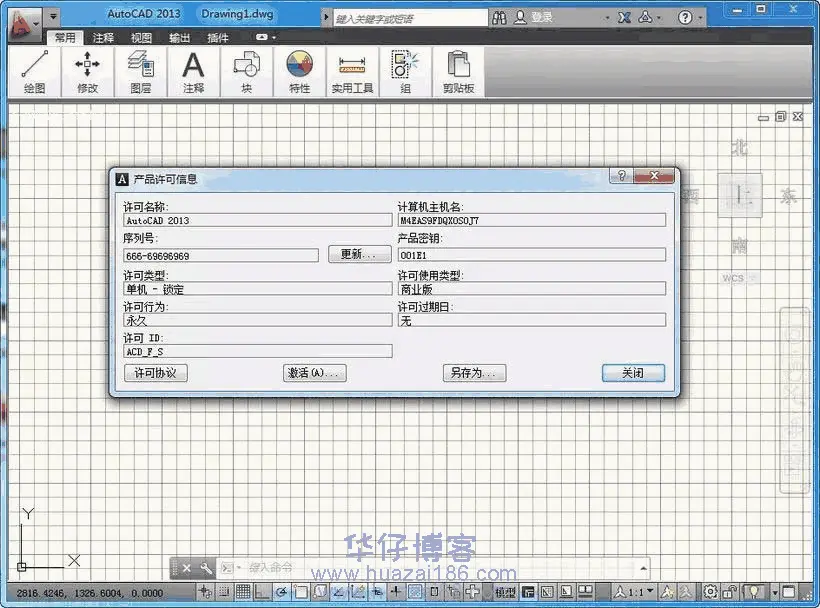
© 版权声明
THE END












暂无评论内容